CONFIGURACIÓN MANUAL PARA IP FIJA EN MULTIPUESTO
El procedimiento es válido tanto para modificar una configuración ya existente como para configurarlo desde el principio tras la restauración de los valores de fábrica. (Para resetear el router presionar durante 10 segundos el botón posterior reset).
La dirección IP por defecto del router es 192.168.2.1. Para poder conectar con él, en el caso de que no tengamos comunicación, deberemos configurar nuestra tarjeta de red en el mismo rango (192.168.2.xxx y máscara 255.255.255.0) o bien ponerla para que obtenga una dirección ip automáticamente, puesto que el servidor DHCP del router viene activado. Esto lo hacemos en la pantalla de propiedades del protocolo TCP/IP de nuestra tarjeta de red.

Si no conocemos la dirección ip del router y no está configurado para proporcionar una ip automáticamente a nuestros ordenadores, pulsaremos el botón de reset de la parte posterior para que tome la ip 192.168.2.1.
Por tanto, introducimos en la barra de direcciones la dirección 192.168.2.1.
La contraseña predeterminada de acceso al router es: smcadmin.

En la siguiente pantalla seleccionaremos la opción Advanced Setup.
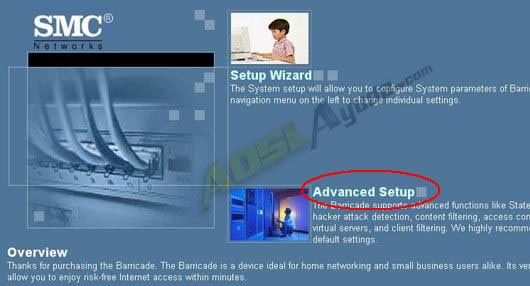
En primer lugar iremos al menú WAN, y dentro del mismo a la opción ATM.

Los valores que vamos a poner en el ejemplo son los de Telefónica España. Para otros proveedores tendremos que usar los que nos proporcionen.
En Protocol abriremos el desplegable y seleccionamos 1483 Routing. En ese momento cambiará la pantalla de datos:
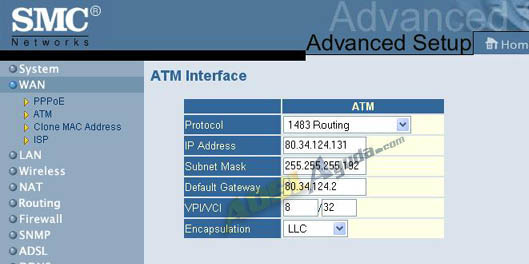
Valores que debemos introducir en los diferentes campos:
- IP Address: Nuestra IP pública.
- Subnet Mask: Máscara de subred pública.
- Default Gateway: Puerta de enlace remota.
Estos datos tenemos que tenerlos en nuestro poder, normalmente se nos envió en su momento una carta con los mismos. Si carecemos de ellos, tendremos que llamar a nuestro proveedor de internet para que nos los facilite.
- VPI/VCI: 8 y 32 (para Telefónica)
- Encapsulation: LLC.
Ahora iremos a la pantalla PPPoE y comprobaremos que la casilla correspondiente a Enable/Disable está en modo Disable.

El resto de los valores debe quedar como en la imagen superior. Para guardar los valores y activarlos, pulsaremos en APPLY.
Hay que hacer una última comprobación. Sí tenemos las tarjetas de red de nuestros PCs configuradas manualmente, habrá que rellenar en dicha configuración manual los campos DNS. (Propiedades del protocolo TCP/IP de nuestra conexión de red).
Si queremos tener activado el servidor DHCP del router, modo Obtener una dirección IP automáticamente, (el router proporcionará una dirección ip automáticamente a los ordenadores que lo soliciten) debemos introducir las DNS en el router, en su apartado correspondiente. Para ello tendremos que ir al menú System, y dentro de él, al apartado DNS.
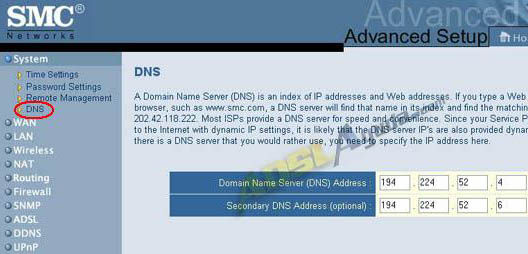
Allí rellenamos los campos y para activar y guardar pulsamos en APPLY.
Desde este momento, deberíamos tener conexión a internet en los ordenadores de nuestra red.
Documento realizado por Ar03 para www.adslayuda.com.
© 2004
Depósito Legal GI.243-2005
